
Innehållsförteckning:
- Steg 1: Översikt över designen
- Steg 2: Material som behövs
- Steg 3: Digitalt tillverkade delar
- Steg 4: Bygga chassi och drivsystem (bottenlager)
- Steg 5: Montering av färghållaren (toppskikt)
- Steg 6: Bygga målarmen och penselaggregatet
- Steg 7: Elektronik och kretsar
- Steg 8: Lite om teorin
- Steg 9: Programmering av Arduino
- Steg 10: Lägga till färgen
- Steg 11: Slutresultat
- Författare John Day [email protected].
- Public 2024-01-30 12:36.
- Senast ändrad 2025-01-23 15:10.

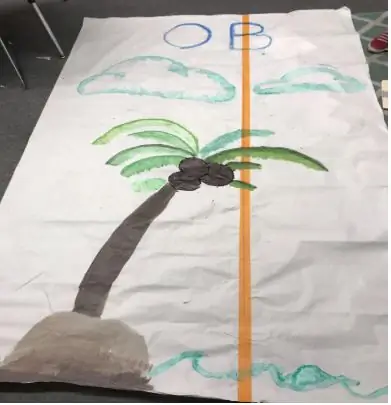

Fusion 360 -projekt »
Har du någonsin undrat om en robot kan göra fascinerande målningar och konst? I detta projekt försöker jag göra det till verklighet med en Arduino Powered Painting Robot. Målet är att roboten ska kunna göra målningar på egen hand och använda en referensbild som en guide för att replikera ett konstverk. Jag använde kraften i CAD och digital tillverkning för att skapa ett robust chassi som jag monterade en arm på som kunde doppa penseln i en av de 7 färgbehållarna och rita på duken.
Roboten är tillverkad med vanliga delar som stegmotorer och servomotorer och den är utformad för att fungera med vilken färg som helst.
Följ vidare för att skapa din egen Arduino Powered Painting Robot och lägg ned en röst på detta projekt i "Paint Challenge" om du gillade projektet och bestämde dig för att bygga din egen version.
Steg 1: Översikt över designen
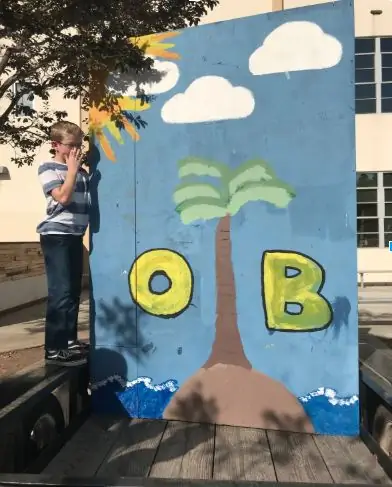
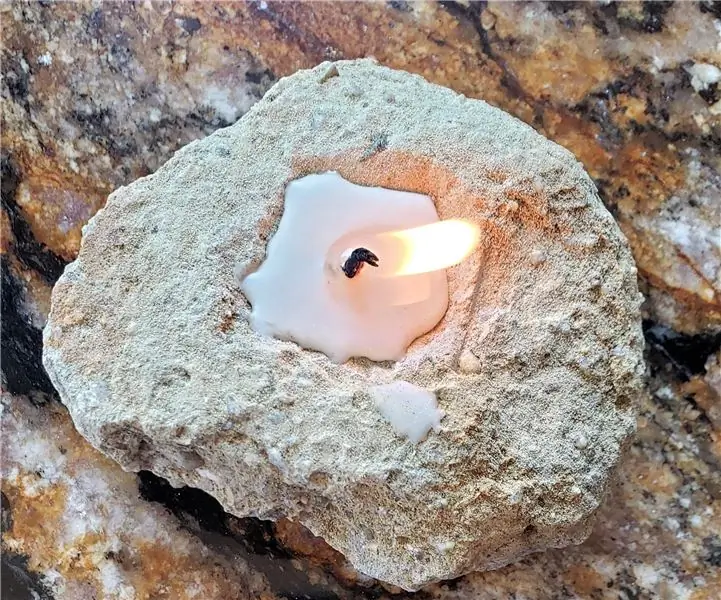
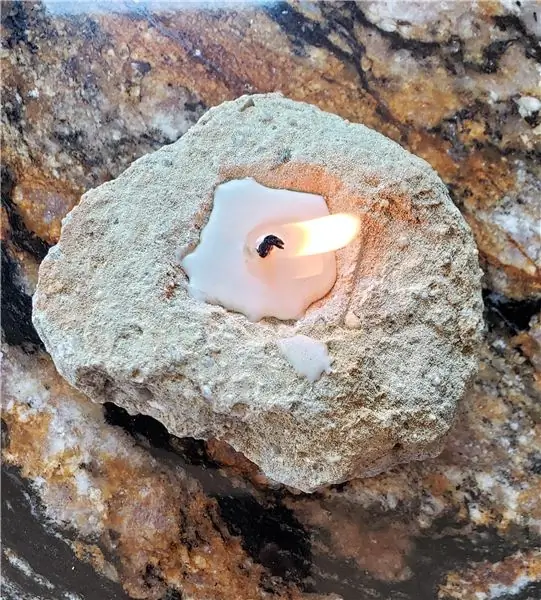
Målerobotens design är inspirerad av strukturen hos en Roomba rengöringsrobot. Den består av två stora system:
- Drivsystemet som består av två stegmotorer fästa på hjul och passiva segelflygplan. Detta gör att roboten kan röra sig i valfri riktning längs duken.
- Borstsystemet som består av en tredje stegmotor som placerar borsten över färgbehållare och en servomotor som doppar penseln i färgen.
Roboten kan bära upp till sju olika färger samtidigt. Designen gjordes ursprungligen på Autodesks Fusion 360. Delarna exporterades sedan till lämpliga format för att laserskäras eller 3D-skrivas ut.
Utformningen av robotens chassi har gjorts med skalbarhet i åtanke med flera fästpunkter och moduldelar. Detta gör att samma chassi kan användas för olika andra applikationer. I detta sammanhang används chassit för att göra underbara konstverk med färg.
Steg 2: Material som behövs

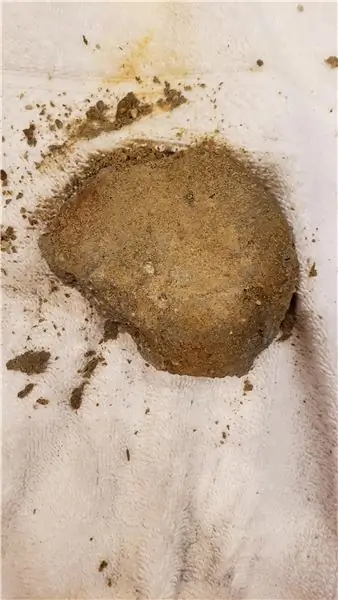
Här är listan över alla komponenter och delar som krävs för att göra din alldeles egna Arduino Powered Painting Robot. Alla delar ska vara allmänt tillgängliga och lätta att hitta i lokala järnaffärer eller online.
ELEKTRONIK:
- Arduino Uno x 1
- Towerpro MG995 servomotor x 1
- NEMA17 Stegmotor x 3
- CNC -skärm V3 x 1
- 11,1 V LiPo -batteri x 1
HÅRDVARA:
- M4 muttrar och bultar
- M3 muttrar och bultar
- Hjul (7 cm dia x 2)
- 3D -skrivarfilament (om du inte äger en 3D -skrivare bör det finnas en 3D -skrivare i en lokal arbetsyta eller så kan utskrifterna göras på nätet för ganska billigt)
- Akrylark (3 mm)
- Färger
- Pensel
VERKTYG:
- 3d skrivare
- Laserskärare
Exklusive verktygen är den totala kostnaden för detta projekt cirka 60 $.
Steg 3: Digitalt tillverkade delar
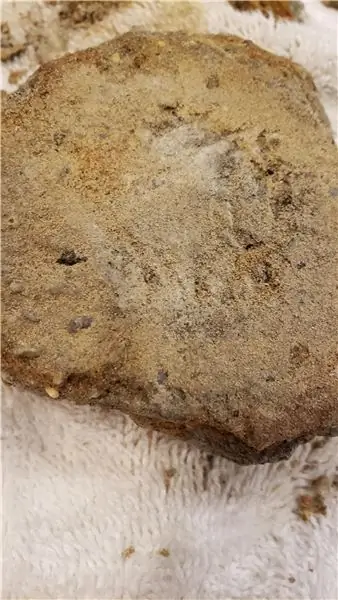
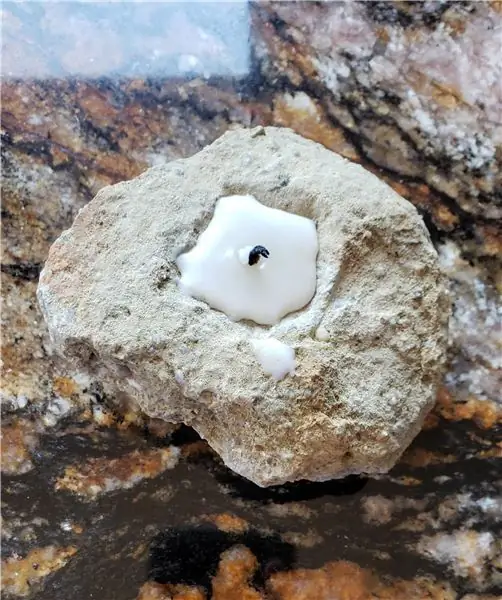
De flesta delar som krävs för detta projekt är anpassade efter kraven, det är därför jag bestämde mig för att använda kraften hos digitalt tillverkade delar. Delarna byggdes ursprungligen på Fusion 360 och sedan användes CAD-modellerna för laserskärning eller 3D-utskrift av delarna. Utskrifterna gjordes med 40% fyllning, 2 perimeter, 0,4 mm munstycke och en skikthöjd på 0,1 mm med PLA. Några av delarna kräver stöd eftersom de har en komplex form med överhäng, dock är stöden lätt åtkomliga och kan tas bort med några skär. Du kan välja vilken färg du vill ha för glödtråden. De laserskurna bitarna skars ur 3 mm klar akryl.
Nedan hittar du den fullständiga listan över delar tillsammans med designfilerna.
Obs: Härifrån kommer delarna att hänvisas till med namnen i följande lista.
3D -tryckta delar:
- Stegfäste x 2
- Lageravstånd x 4
- Armkontakt x 1
- Passiv segelflygplan x 2
- Färgpallhållare x 2
- Färgpall x 2
Laserskurna delar:
- Bottenpanel x 1
- Övre panel x 1
- Borstarm x 1
Totalt finns det 13 3D-tryckta delar och 3 laserskurna delar. Tiden som krävs för att tillverka alla delar är cirka 12 timmar.
Steg 4: Bygga chassi och drivsystem (bottenlager)



När alla delar är tillverkade kan du börja montera det nedre lagret på målaroboten. Detta lager är ansvarigt för drivsystemet och innehåller också elektroniken. Börja med att montera 2 stegmotorer på två stegfästen med de medföljande skruvarna. Använd sedan 8 x M4 muttrar och bultar för att fästa de två stegfästena på bottenplattan. När stegarna är monterade kan du fästa de två hjulen på stegmotorernas axlar. Du kan också montera Arduino på plats med M3 -muttrar och bultar och några avstånd för att göra Arduino lättillgänglig. När Arduino är säkrad, montera CNC -skärmen på Arduino. Det finns två hål fram och bak på roboten. För de passiva segelflygplanen genom hålen och lim dem på plats. Dessa bitar hindrar robotens kropp från att skrapa längs ytan av duken.
Du kan också montera de två bakre lagerhållarna med M4 -muttrar och bultar.
Obs! Fäst inte de två främre än, eftersom du så småningom måste ta bort dem.
Steg 5: Montering av färghållaren (toppskikt)



När drivsystemet är byggt kan du börja montera det översta lagret som håller målarmen som flyttar penseln och doppar penseln i de olika färgbehållarna. Börja med att fästa de två färgpallhållarbitarna. Slitsen längs insidan av delen är i linje med de två främre lager distansdelarna. Den kombinerade delen fästs med två muttrar och bultar till topp- och bottenlagren. Arbetet förstärks ytterligare med ytterligare fyra uppsättningar muttrar med bultar till toppanelen.
Färgpallarna fästs sedan på botten av färgpallhållarens bitar med två muttrar och bultar för varje sida.
Skjut den övre panelen på plats och använd ytterligare två muttrar och bultar för att fästa de bakre lagrets distanser på toppanelen. Montera den svängbara stegmotorn i mitten av toppanelen med hjälp av de medföljande bultarna med axeln riktad mot toppen. Med detta är robotens chassi byggt och vi kan börja montera målarmen.
Steg 6: Bygga målarmen och penselaggregatet



För att bygga målarmen, börja med att fästa armkontakten på den laserskurna borstarmen med 4 muttrar och bultar. Montera sedan servomotorn i den andra änden med ytterligare 4 muttrar och bultar. Se till att servomotorns axel är mot den andra änden av armkontakten. Skjut in armkontakten i den övre stegmotoraxeln.
Använd servons långa horn och fäst penseln på den med gummiband eller dragkedjor. Jag skulle rekommendera att använda gummiband eftersom det ger borstmonteringen viss överensstämmelse som är nödvändig för att systemet ska fungera bra. Se till att borsten är fäst så att när hornet är anslutet till servon glider borsten knappt längs golvets eller papperets yta.
Med detta är hårdvaran för målaroboten komplett och du kan börja ledningarna och programmeringen.
Steg 7: Elektronik och kretsar

Elektroniken i detta projekt är ganska enkel, det förklaras i följande tabell:
- Vänster hjulsteg till X -axelporten på CNC -skärmen
- Höger hjulsteg till Y -axelporten på CNC -skärmen
- Vridbart steg till Z -axelporten på CNC -skärmen
- Servomotorsignal till spindelaktiveringsstift på CNC -skärm
- Servomotor 5v till +5v på CNC -skärm
- Servomotor GND till GND på CNC -skärm
Med detta är kretsen för detta projekt klar. Batteriet kan anslutas till kraftterminalerna på CNC -skärmen med en vippströmbrytare i serie för att slå på och stänga av roboten.
Steg 8: Lite om teorin

När det gäller att placera en punkt på ett 2D -rutnät är det vanligaste och enklaste sättet att göra detta att tillhandahålla punktens kartesiska koordinater. Detta görs genom att ange en tupel, i allmänhet (x, y) där x är x -koordinaten eller avståndet mellan projektion av punkten på x -axeln till ursprunget och y är y -koordinaten för punkten eller avståndet mellan projektionen av punkten på y -axeln till ursprunget. På detta sätt kan alla komplexa bilder eller former beskrivas med hjälp av en sekvens av punkter, så att när du "sammanfogar prickarna" bildas bilden. Detta är ett bekvämt sätt att beskriva en punkts position med avseende på ett ursprung. Men för detta projekt användes ett annat system.
En punkt på ett 2D -rutnät kan också beskrivas med polära koordinater. I denna metod beskrivs positionen för en punkt med en annan tupel, vanligtvis betecknad som (theta, r) där theta är vinkeln mellan x -axeln och den halva linjen som förbinder ursprunget och punkten och r är avståndet mellan ursprung och poäng.
Formeln för att konvertera från en till den andra finns i den bifogade bilden. Det är inte nödvändigt att fullt ut förstå formlerna, även om det känns bra.
Steg 9: Programmering av Arduino


Programmet är gjort med en objektorienterad teknik som gör programmet enkelt att använda. Börja med att skapa ett robotobjekt vars parametrar är dukens bredder och höjder (mät dessa med en linjal eller ett måttband i centimeter och ersätt värdena i rad 4 i paintRobot.ino -skriptet). Den objektorienterade programmeringstekniken ger utrymme för vidare utveckling.
Du får sedan tre enkla funktioner:
- gotoXY tar en kartesisk koordinat och flyttar roboten till den positionen. (T.ex. robot.gotoXY (100, 150))
- brushControl tar ett booleskt värde: falskt lyfter penseln från duken medan sant placerar penseln på duken. (T.ex. robot.brushControl (true))
- pickPaint tar ett heltal -4, -3, -2, -1, 1, 2, 3, 4 vilket får roboten att doppa målarpenseln i motsvarande färgbehållare. (T.ex. robot.pickPaint (3))
Programmet som bifogas nedan gör att roboten går till slumpmässiga positioner och väljer slumpmässiga färger som så småningom skapar ett vackert och unikt konstverk. Även om detta enkelt kan ändras för att få roboten att rita allt du känner för.
Obs: När koden har laddats upp kan du behöva flytta servohornet som är anslutet till borsten. När p
Steg 10: Lägga till färgen



När hårdvaran, elektroniken och programmeringen är klar kan du äntligen lägga till några färger i de enskilda färgbehållarna. Jag skulle rekommendera att späda färgen något för att göra målningen mjukare.
På den högra pallens yttersta behållare tillsätt lite vanligt vatten. Roboten kommer att använda detta vatten för att rengöra borsten innan han byter färg.
För att påbörja en målning, placera roboten i det nedre vänstra hörnet av duken så att den vänds längs nedre kanten och starta roboten och luta dig tillbaka och se hur konstverket långsamt vaknar till liv.
Steg 11: Slutresultat




Med det nuvarande programmet utför roboten slumpmässiga rörelser på duken som producerar unika och vackra målningar. Även om roboten med vissa modifikationer kan fås att utföra specifika målningar med hjälp av en referensbild. Det nuvarande systemet ger en robust bas att göra utvecklingen på. Robotens chassi är också konstruerat på ett modulärt sätt med flera standardiserade monteringspunkter så att roboten enkelt kan konverteras för en tillämpning av dina behov.
Hoppas du tyckte om den här instruerbara och den har inspirerat dig att bygga din egen målerobot.
Om du gillade projektet, stöd det genom att släppa en omröstning i "Paint Challenge".
Happy Making!


Stora priset i Paint Challenge
Rekommenderad:
3D -tryckt Arduino Powered Quadruped Robot: 13 steg (med bilder)

3D -tryckt Arduino Powered Quadruped Robot: Från de tidigare instruktionerna kan du förmodligen se att jag har ett stort intresse för robotprojekt. Efter den föregående instruktionsboken där jag byggde en robotbiped bestämde jag mig för att försöka göra en fyrfotad robot som kunde imitera djur som hund
EWON Raspberry Pi Powered Home Robot: 7 steg (med bilder)

EWON Raspberry Pi Powered Home Robot: Jag såg nyligen att jag tittade på många Netflix-serier på grund av den nuvarande situationen, jag hoppas att ni alla är säkra och jag såg att säsong 5 av Black Mirror släpptes. En antologiserie som kretsar kring en grupp människors personliga liv
Tiger Painting 3d Tryckt: 5 steg
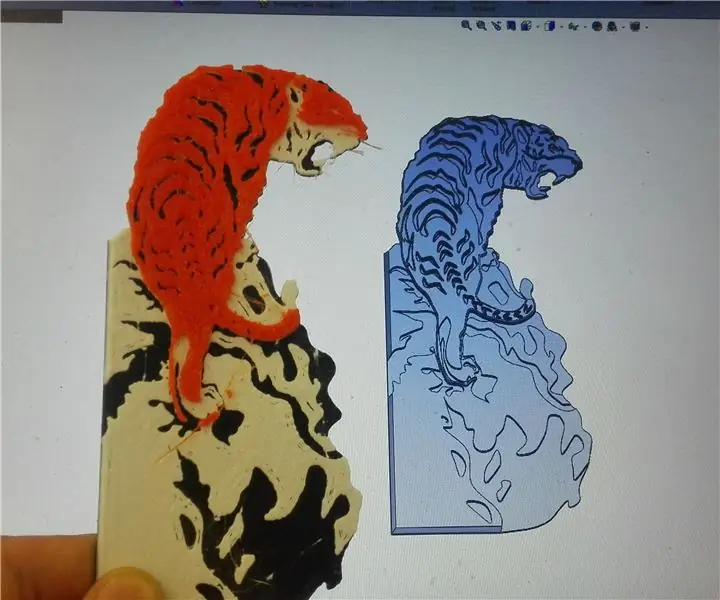
Tiger Painting 3d Tryckt: Denna instruerbara kommer att kombinera konst och 3d Printing tillsammans för att återskapa målningen av en tiger. Vågen består av 3 filament: svart, vitt och orange. Så här fungerar det att du skriver ut en stl av tigern, efter viss mängd lager med
Kontrollerande LED Matrix Array med Arduino Uno (Arduino Powered Robot Face): 4 steg (med bilder)

Kontrollera LED Matrix Array med Arduino Uno (Arduino Powered Robot Face): Denna instruerbara visar hur du styr en rad 8x8 LED -matriser med en Arduino Uno. Den här guiden kan användas för att skapa en enkel (och relativt billig bildskärm) för dina egna projekt. På så sätt kan du visa bokstäver, siffror eller anpassade animationer
42 RGB LED Pixel Art Painting: 5 steg

42 RGB LED Pixel Art Painting: Hej, Så för ett skoluppdrag som heter " Om detta då är det " Jag var tvungen att göra en interaktiv // något // med en Arduino Uno startkit (och vad man än var villig att köpa själva). Eftersom jag ser en konst/teknikstudie vill jag
